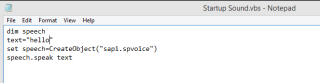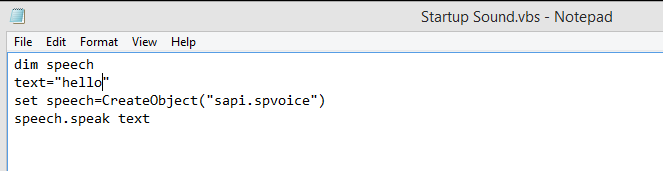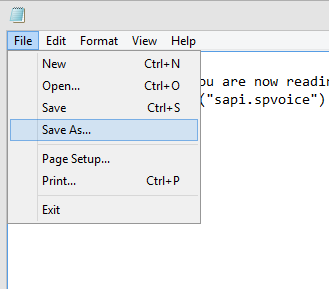Jeśli chcesz się dobrze bawić, możesz spróbować zmienić dźwięk uruchamiania systemu Windows 10. Możesz ustawić piękną wiadomość powitalną, inspirującą lub motywującą wiadomość lub coś przerażającego lub zabawnego, aby zagrać dowcip znajomym. Ta zmiana nie wpłynie w żaden sposób na działanie komputera i jest łatwa do naśladowania. Myślę, że Microsoft celowo zostawił użytkownikom możliwość dostosowania dźwięku uruchamiania systemu Windows 10.
Przeczytaj także: Jak rozwiązać problem z dźwiękiem w systemie Windows 10
Jak dostosować dźwięk startowy systemu Windows 10?
Aby dostosować dźwięk uruchamiania systemu Windows 10, wymagałoby to trochę programowania. Ale nie obawiaj się, wspomniałem o kodach, a wszystko, co musisz zrobić, to wkleić je do nowego pliku notatnika. Szczegółowe kroki wyjaśniono poniżej:
Krok 1: Utwórz plik VBScript
Pierwszym krokiem jest otwarcie aplikacji Notatnik na komputerze, wpisując „Notatnik” w polu wyszukiwania na pasku zadań. Po otwarciu aplikacji Notatnik skopiuj kody poleceń z dołu i wklej je w aplikacji Notatnik.
niewyraźna mowa
text=”Twoja wiadomość”
ustaw mowę=CreateObject("sapi.spvoice")
mowa.mowa tekst
Przeczytaj także: Jak zwiększyć głośność mikrofonu w systemie Windows 10
Krok 2: Dodaj swoją wiadomość
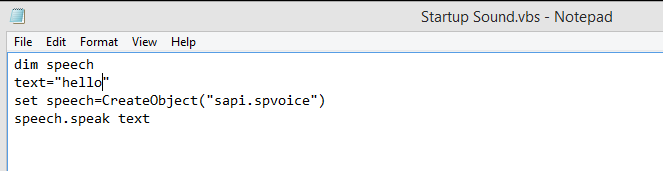
Możesz dodać swoją wiadomość w drugiej linii między cytatami. Po prostu skasuj swoją wiadomość i napisz, co chcesz, i upewnij się, że jest między cytatami.
Krok 3: Zapisz plik
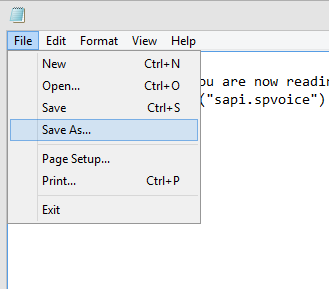
Po edycji pliku ważne jest, aby natychmiast go zapisać. W tym celu kliknij kartę Plik w lewym górnym rogu i wybierz Zapisz jako z menu rozwijanego.
Wpisz nazwę według własnego uznania i nie zapomnij dodać „.vbs” na końcu wpisanej nazwy. Spowoduje to dodanie rozszerzenia i przekonwertowanie prostego pliku tekstowego Notatnika na plik VBScript. Na przykład nazwałem plik „Startup Soud.vbs”.
Przeczytaj także: 8 najlepszych wzmacniaczy dźwięku dla laptopa i komputera stacjonarnego z systemem Windows 10
Krok 4. Przetestuj plik
Zanim umieścimy ten plik w odpowiednim folderze dla systemu Windows 10, aby uruchomić dźwięk startowy po włączeniu komputera, przetestujmy plik i sprawdź, czy słyszymy nasz komunikat głośno i wyraźnie. Testowanie można przeprowadzić przez proste dwukrotne kliknięcie pliku VBScript, a usłyszysz wiadomość wpisaną w cudzysłów.
Jeśli z jakiegoś powodu nie możesz usłyszeć wiadomości, kliknij prawym przyciskiem myszy ten plik VBScript i kliknij Edytuj z menu kontekstowego. Teraz sprawdź kod i porównaj z kodami wymienionymi powyżej,
Głos, który usłyszysz, pochodzi z domyślnego Narratora systemu Windows i z łatwością wypowiada angielskie słowa. Jeśli użyjesz swojego imienia lub dowolnego słowa w obcym języku, może nie być w stanie go poprawnie wymówić.
Przeczytaj także: Jak naprawić dźwięk HDMI nie działa w systemie Windows 10?
Krok 5. Umieść plik w folderze startowym
Jeśli przetestowałeś plik VBScript i jesteś zadowolony z wyników, to czas umieścić go w odpowiednim folderze, aby mógł odtwarzać się przy starcie. W tym celu naciśnij jednocześnie klawisze Windows + R na klawiaturze, aby otworzyć Run Box. Po otwarciu wpisz „Shell: Startup”, aby otworzyć folder startowy, a następnie skopiuj i wklej nowo utworzony plik VBScript do tego folderu.
Krok 6. Uruchom ponownie komputer
Po ponownym uruchomieniu komputera powita Cię ta sama wiadomość, którą utworzyłeś w pliku VBScript i umieściłeś go w folderze startowym systemu Windows 10.
Uwaga: jeśli znudzi Ci się dostosowany dźwięk uruchamiania systemu Windows 10 i chcesz go usunąć lub zmienić, przejdź do tego samego folderu, co w kroku 5 i edytuj VBScript lub usuń go, aby usunąć dźwięk.
Przeczytaj także: Jak dodać korektor systemu Windows 10: najlepszy sposób na poprawę dźwięku na komputerze
Twoje przemyślenia na temat dostosowania dźwięku uruchamiania systemu Windows 10?
To kończy kroki, aby ustawić niestandardowy dźwięk uruchamiania systemu Windows 10 na komputerze. Ten proces nie jest krokiem do rozwiązywania problemów, ale czymś, co zapewnia dobrą zabawę z komputerem. Wypróbuj go na swoim komputerze i podziel się swoimi doświadczeniami w sekcji komentarzy poniżej.
Śledź nas w mediach społecznościowych – Facebook i YouTube . W przypadku jakichkolwiek pytań lub sugestii prosimy o kontakt w sekcji komentarzy poniżej. Chętnie skontaktujemy się z Tobą z rozwiązaniem. Regularnie publikujemy porady i wskazówki wraz z rozwiązaniami typowych problemów związanych z technologią.